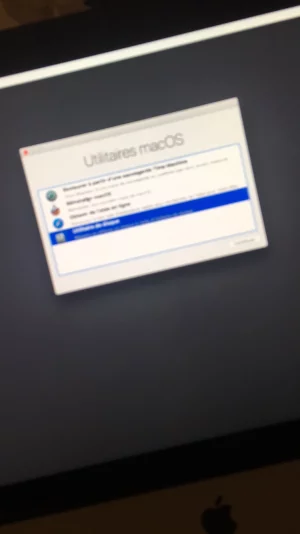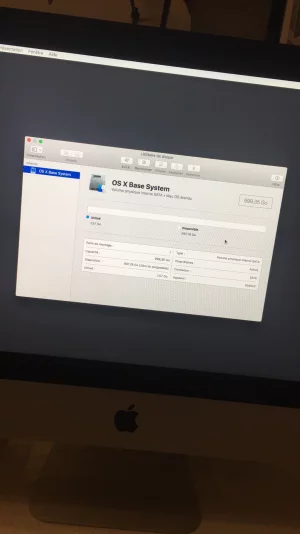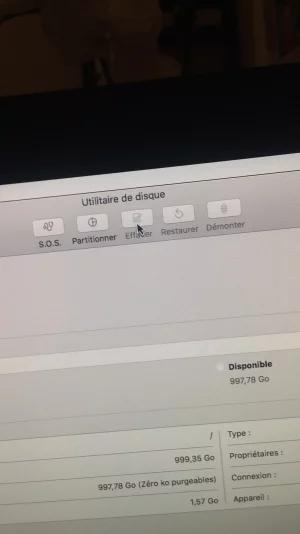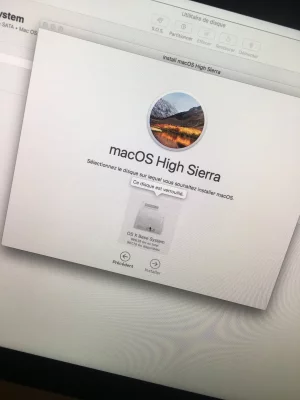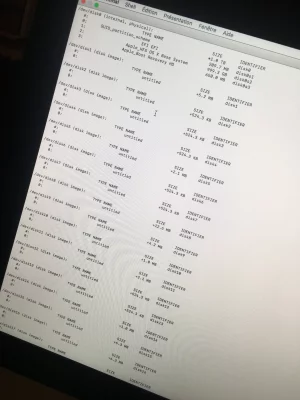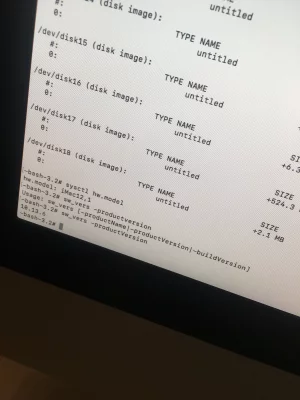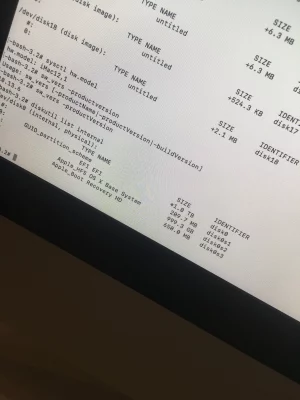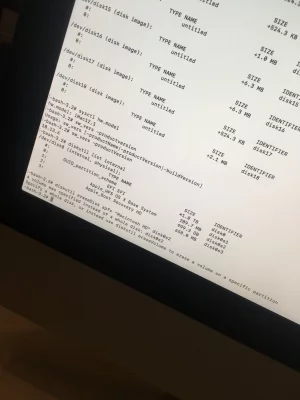Bonjour,
Je viens d'acheter un Imac 2011, le souci c'est que le propriétaire à voulu reformater le pc et à merdé quelque part.
En gros dès le démarrage du pc, j'ai le démarrage à quatre solutions.
- time machine
- La réinstallation de McOS (impossible car disque verrouillé)
- L'aide en ligne
- utilitaire de disque (le disque d'1T est bien la, mais impossible de l'effacer, c'est grisé).
J'ai lu plusieurs posts, j'ai tenté une manip via le terminal, mais je ne suis pas vraiment calée sur Mac, et donc, je suis bloquée.
Quelqu'un à une astuce? Un endroit ou je peux aller si je n'y arrive pas (je suis de Belgique)
J'ai tout tenté, y compris le démarrage avec ALT-Command-R.
merci à tous.
Je viens d'acheter un Imac 2011, le souci c'est que le propriétaire à voulu reformater le pc et à merdé quelque part.
En gros dès le démarrage du pc, j'ai le démarrage à quatre solutions.
- time machine
- La réinstallation de McOS (impossible car disque verrouillé)
- L'aide en ligne
- utilitaire de disque (le disque d'1T est bien la, mais impossible de l'effacer, c'est grisé).
J'ai lu plusieurs posts, j'ai tenté une manip via le terminal, mais je ne suis pas vraiment calée sur Mac, et donc, je suis bloquée.
Quelqu'un à une astuce? Un endroit ou je peux aller si je n'y arrive pas (je suis de Belgique)
J'ai tout tenté, y compris le démarrage avec ALT-Command-R.
merci à tous.